プラグインを使用してNotepad++で2つのファイルを比較する方法
Notepad ++は、MicrosoftWindowsオペレーティングシステム用のフリーテキストおよびコードエディタです。ユーザーは、Notepad++の2つのファイルを比較プラグインと並べて比較できます。それは異なる色で複数の違いを示しています。比較プラグインは、単純なテキストよりもソースコードの方がうまく機能します。この記事では、Notepad++で2つのファイルを簡単に比較できる方法を紹介します。
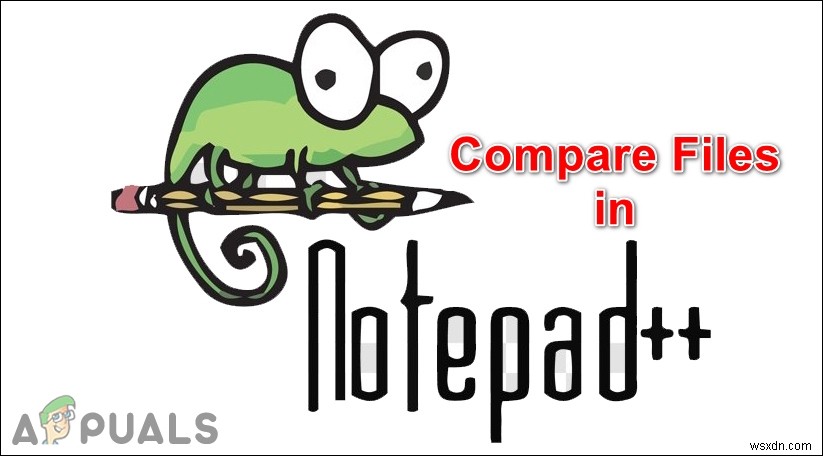
比較プラグインの使用
Notepad ++には、2つのファイルを比較するための特定の比較プラグインがあります。ただし、デフォルトでは使用できないため、プラグインマネージャーから手動でダウンロードする必要があります。最新のNotepad++は、プラグイン管理者をプラグインマネージャーとして使用します。古いバージョンのNotepad++を使用している場合は、それを更新するか、プラグインマネージャーを手動でインストールします。比較プラグインは、行を介して比較を行います。
比較プラグインを使用した後に行に表示される記号/記号のいくつかは、以下に示すように異なる意味を持っています。
- 追加(+) :この記号は、新しいファイルにのみ存在し、古いファイルには存在しない行を示します。
- 削除(-) :マイナス記号は、新しいファイルには存在しないが、古いファイルにのみ存在する行を示します。
- 移動(⇳) :別のファイルに1回表示されるが、別の場所に表示されるストリーム。
- 変更(≠) :ほとんどの線は似ていますが、いくつかの変更が異なる色で強調表示されています。
比較プラグインは制限されており、Notepad++で探している機能を提供しない場合があります。とにかく、それをチェックするために以下のステップに従ってください:
- Notepad++を開く ショートカットをダブルクリックします。 Notepad ++を検索することもできます Windowsサーチ機能を使用して開きます。
- プラグインをクリックします メニューバーのメニューからプラグイン管理者を選択します オプション。
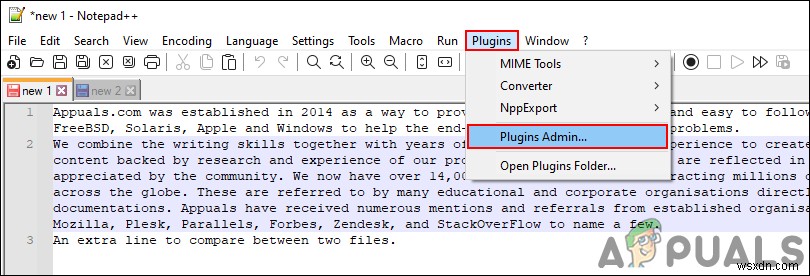
- 比較を検索します プラグインのリストにあるプラグイン。プラグインを選択し、インストールをクリックします ボタン。
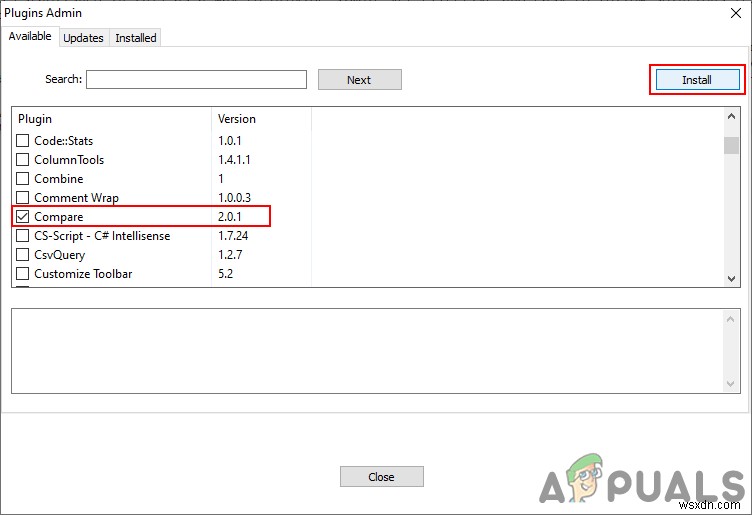
- 再起動するように求められます 比較プラグインをインストールするためのNotepad++。 はいをクリックします アクションを承認するためのボタン。
- Notepad ++を再起動すると、Compareプラグインがインストールされます。
- 次に、比較する2つのファイルを開きます。 ファイルをクリックすると実行できます メニューと開くの選択 オプションを選択し、開きたいファイルを選択します。
注 :単にドラッグすることもできます およびドロップ ファイルをNotepad++に送信して開きます。 - その後、プラグインをクリックします メニューで、比較を選択します オプションをクリックし、比較をクリックします サブメニューで。
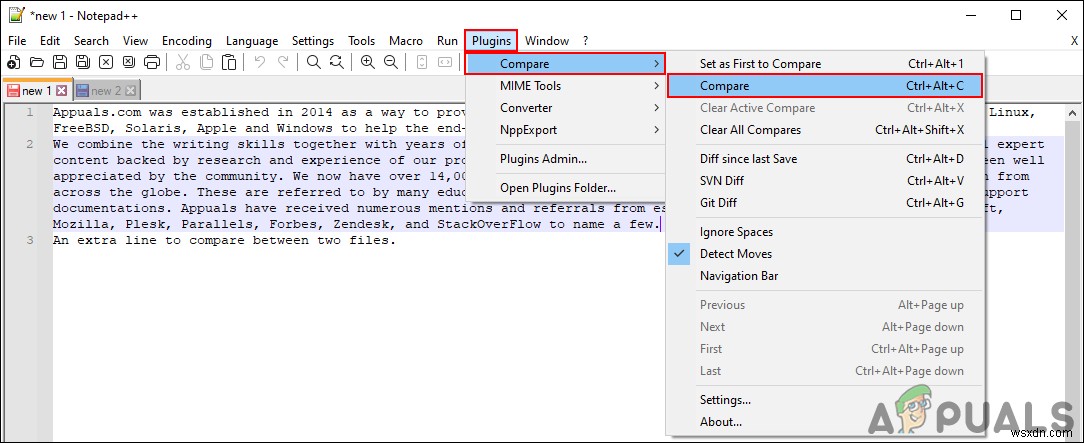
- 2つのファイルを比較し、それらの違いを示します。
- プラグインをクリックすることもできます 、次に比較 、設定を選択します プラグインオプションの比較をさらに構成するオプション。 Compareプラグインでも違いの色を変更できます。
- ファイルの比較を閉じるには、プラグインをクリックします メニューをもう一度選択し、比較を選択します 、次にクリアアクティブ比較をクリックします またはすべての比較をクリア オプション。
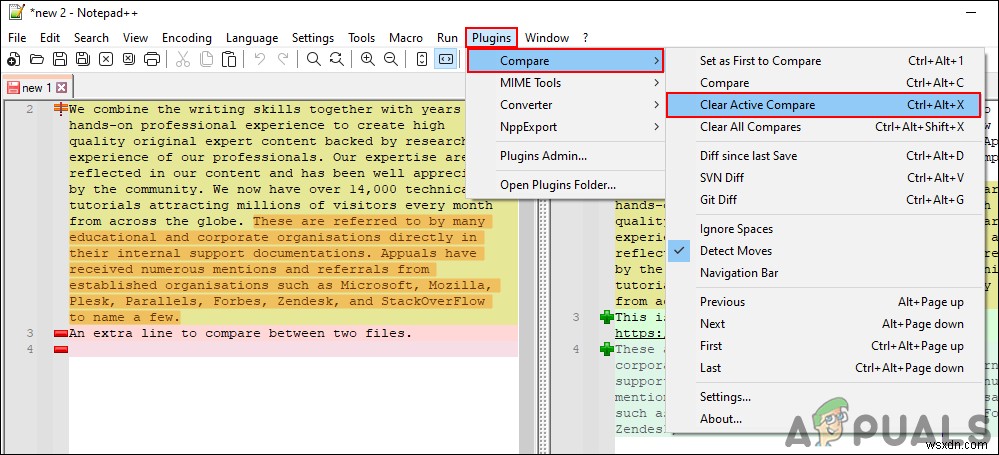
-
Windows 10 で 2 つのフォルダー内のファイルを比較する方法
ファイルをあるフォルダーから別のフォルダーに移動するときは、すべてのファイルが正確に移動されていることを確認することを強くお勧めします。一部のファイルは、完全にコピーしないと、データが失われる可能性があります。元のディレクトリから新しいディレクトリにコピーされたファイルを視覚的に比較するのは簡単に見えるかもしれませんが、多くのファイルでは実行できません。したがって、2 つのフォルダー内のファイルを比較するツールが必要になります。そのようなツールの 1 つが WinMerge です。元のディレクトリと比較することで、不足しているファイルを特定できます。 このガイドでは、WinMerge を使用
-
Windows 10 に Notepad++ プラグインを追加する方法
基本的な書式設定で Windows のメモ帳を使うのに飽きていませんか? それなら、Notepad++ の方が適しています。これは、Windows 10 のメモ帳に代わるテキスト エディターです。C++ 言語でプログラムされており、強力な編集コンポーネントである Scintilla に基づいています。純粋な Win32 API と STL を使用 実行を高速化し、プログラム サイズを小さくします。また、Notepad++ プラグインなどのさまざまなアップグレード機能も含まれています。このガイドでは、Windows 10 で Notepad++ プラグインをインストール、追加、更新、および削除す
